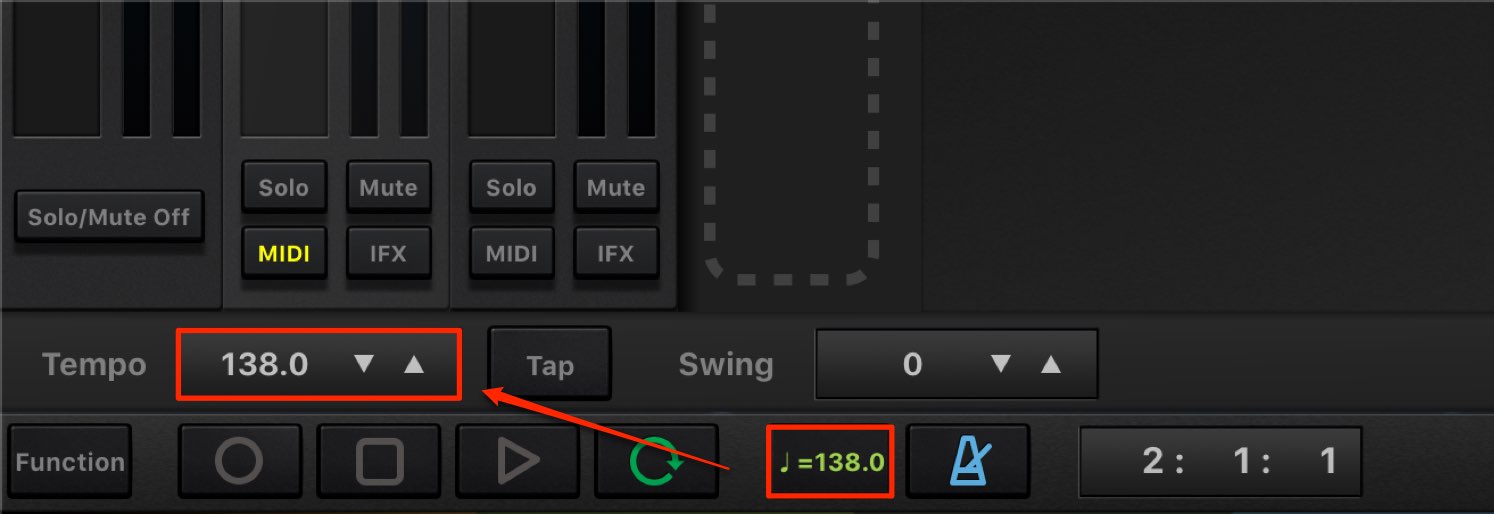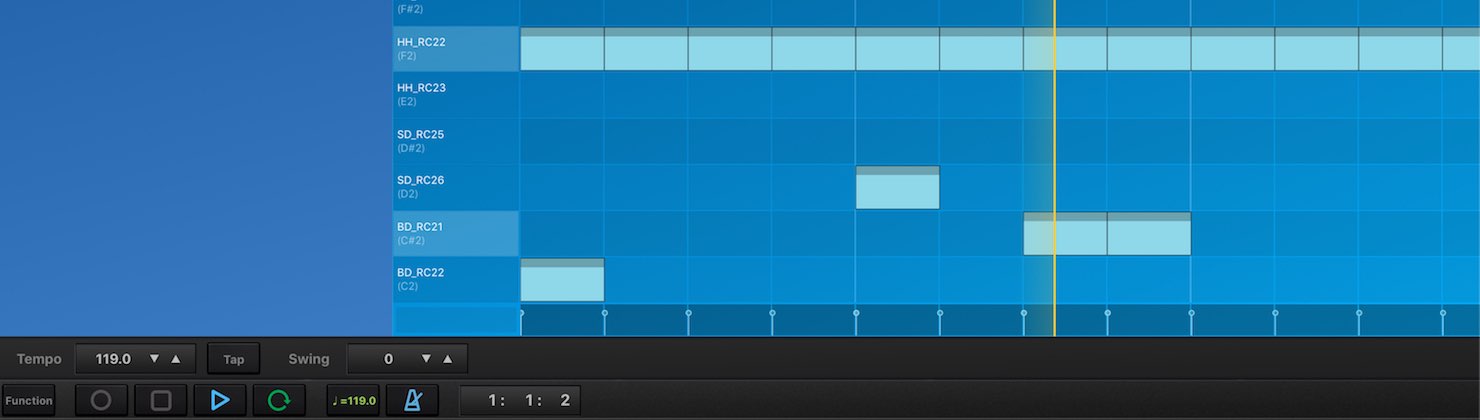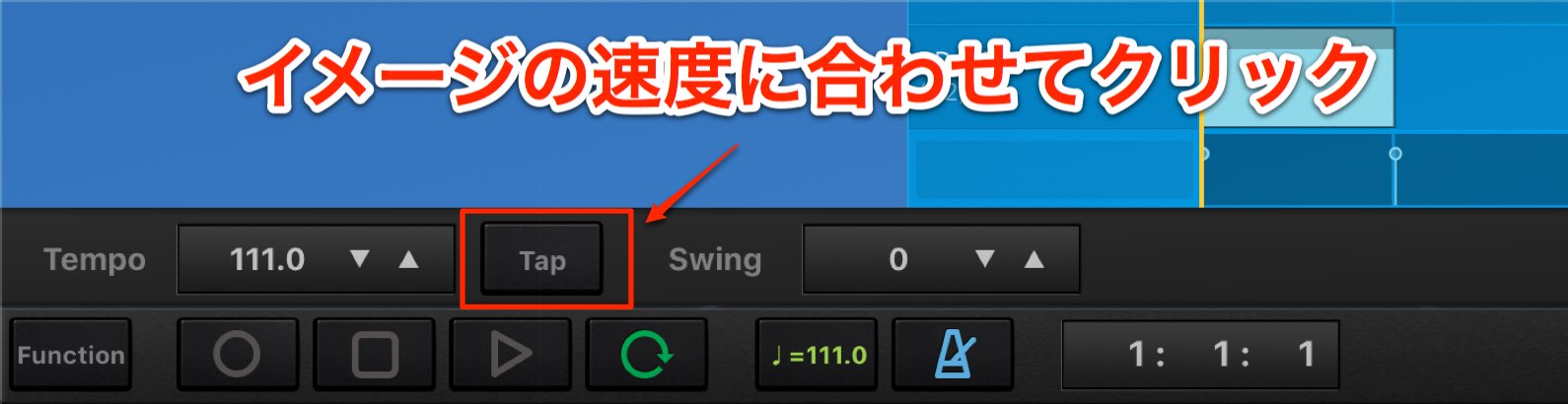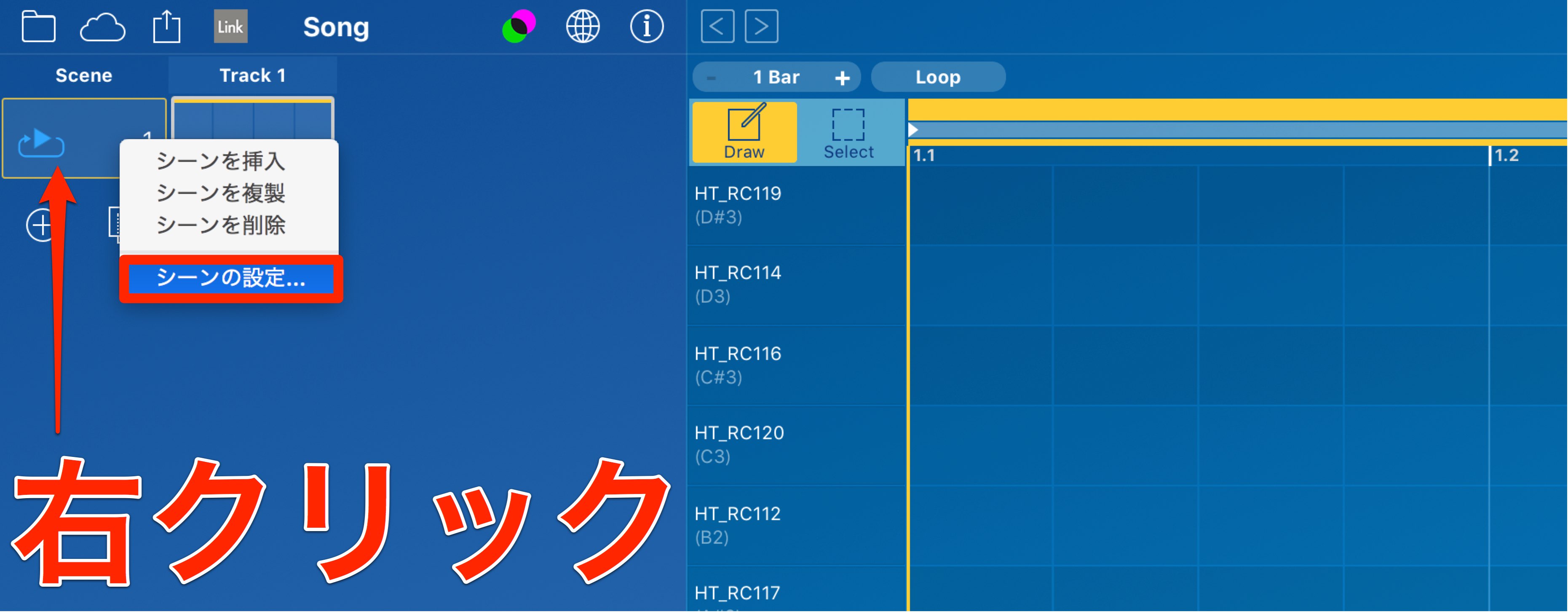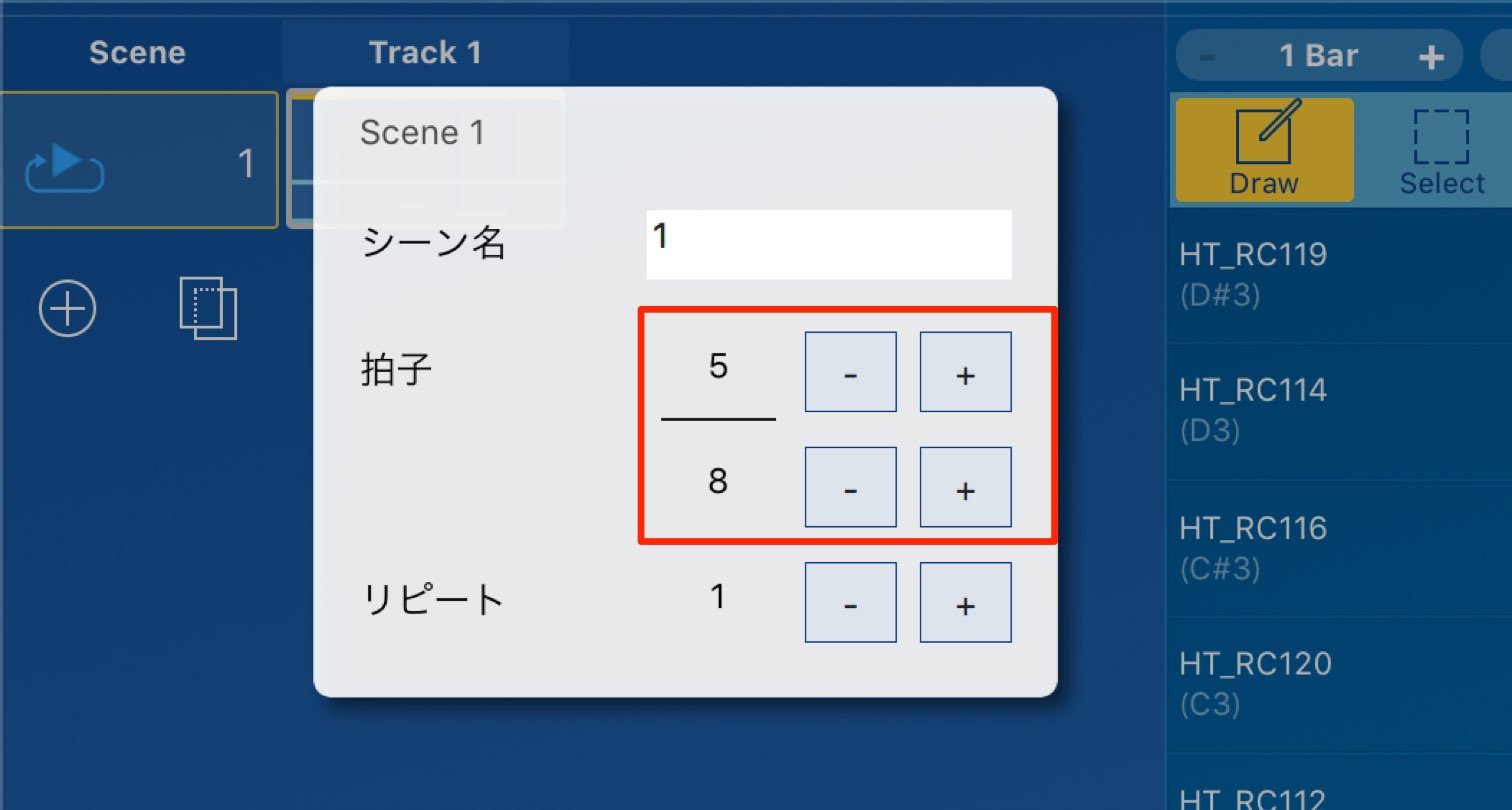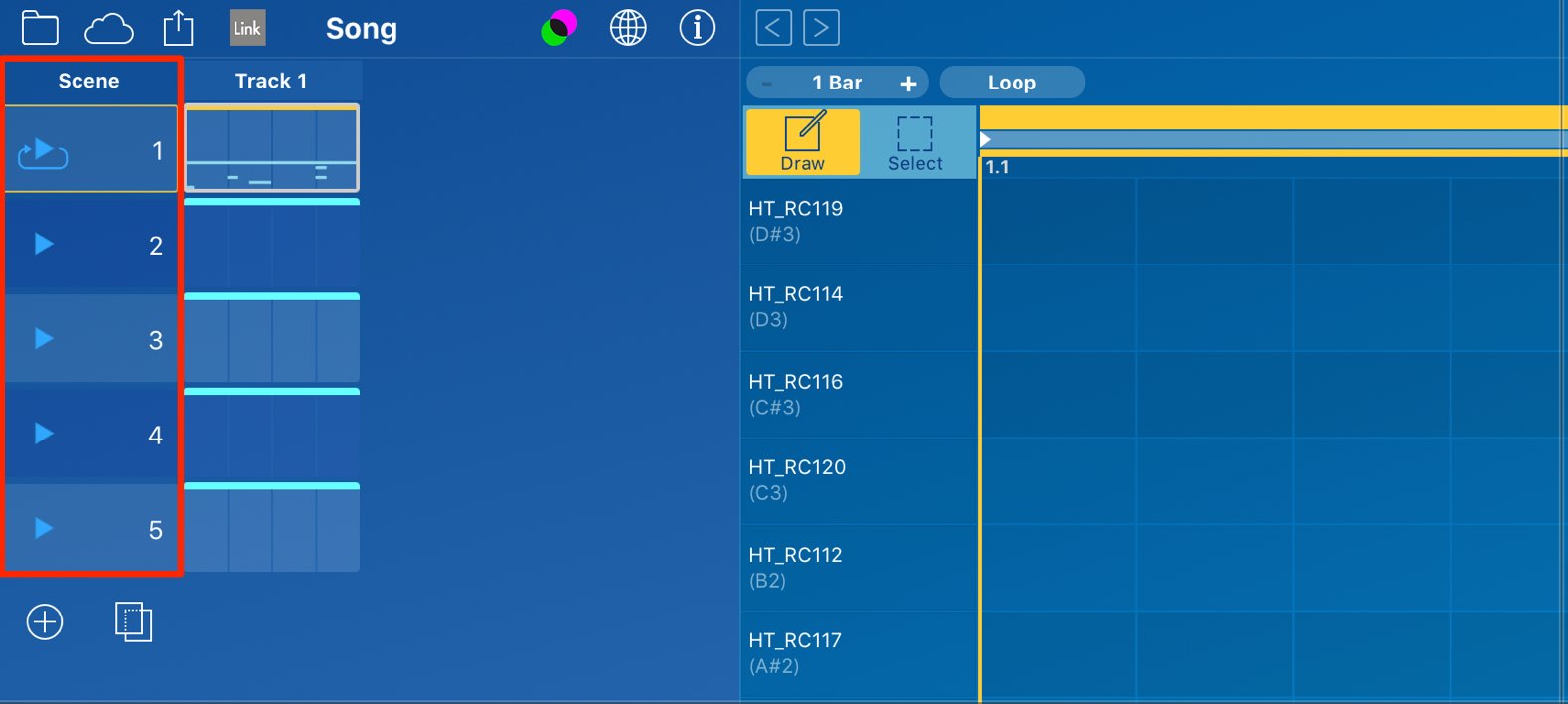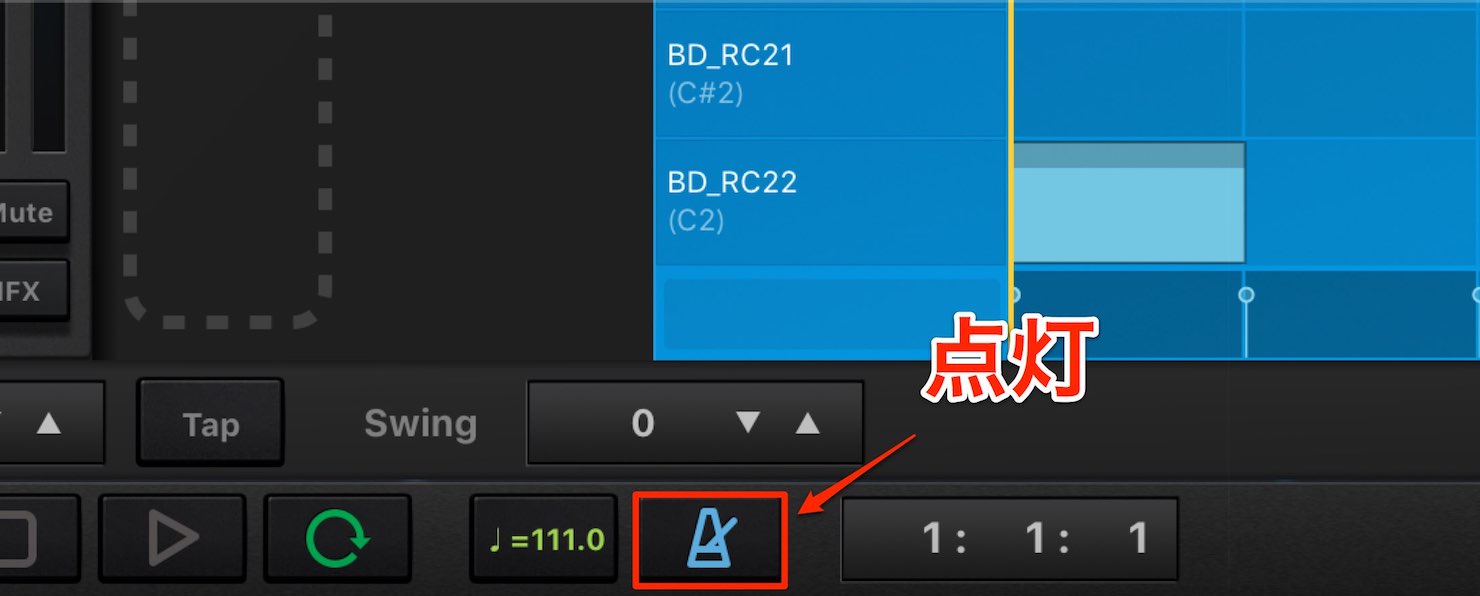テンポや拍子を変更する KORG Gadgetの使い方
TAG:
テンポ処理楽曲スピードをイメージに合わせて最適化する
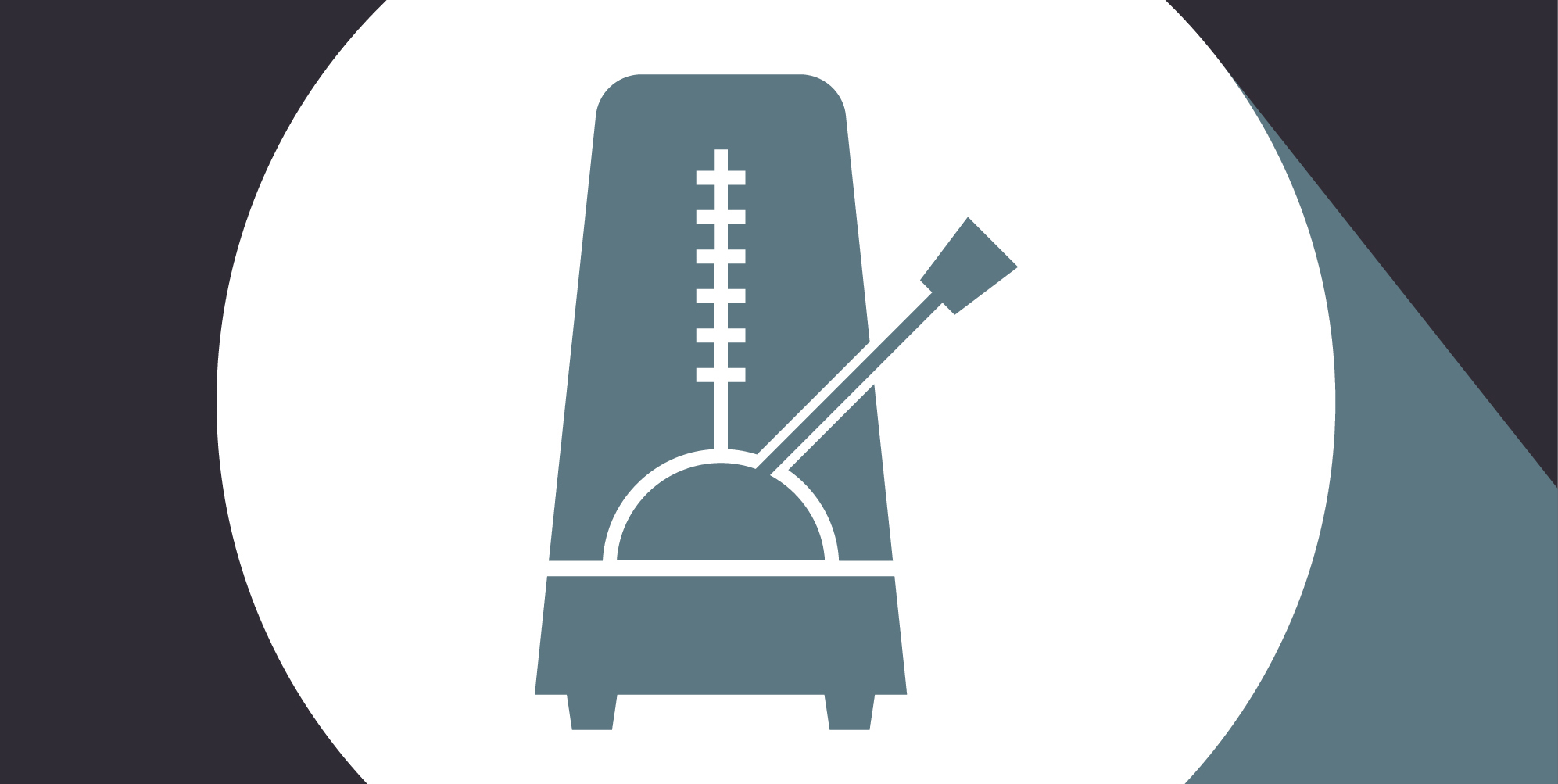
リズムパターンの打ち込みを行なった後は、楽曲のテンポを最適な速度に調整しましょう。
楽曲のテンポを「5」変えただけでも、リズムの雰囲気が大きく変わることに気がつくはずです。
下部分にあるテンポアイコンをクリックします。
表示された数字部分を上下ドラッグするか、右の矢印をクリックすることでテンポが変更されます。
テンポの変更は即座に楽曲へ反映されるため、パターンをループ再生しながらテンポを決める方法もお勧めです。
Tap機能を使用してテンポを決める
Tap機能を使用することで、イメージしている楽曲テンポを簡単にソングへ適用することができます。
「1.2.3.4」のようにイメージする速度を4分音符でクリックします。
クリック間の平均速度がテンポに反映されます。
タップの解説
楽曲の拍子を設定する
多くの場合、楽曲はデフォルトの「4/4」拍子で作成していくことになると思います。
しかし、中には「3/4」のように楽曲の拍子を変更したい場合があります。
この設定方法も簡単です。
シーン部分を右クリックして「シーンの設置」を選択します。
ウィンドウの拍子部分から目的の拍子を指定します。
シーンごとに拍子を指定可能
シーンの解説はまだ行なっていませんので、後に詳しく記載いたしますが、拍子は各シーンに対して個別の設定が可能です。
同じソングの中に「4/4「5/8」などを織り交ぜた楽曲構築が可能です。
各シーンを右クリックして上記の拍子指定を行うだけです。
メトロノームを鳴らす
指定したテンポでカウント(メトロノーム)を鳴らすことができます。
テンポの右に配置されている「メトロノームアイコン」を点灯させるだけです。
不要の場合は、アイコンを消灯しておきます。